Chromecast 및 Chromecast Audio에서 음악을 Spotify를 방송하는 방법, Chromecast에서 Spotify Music을 방송하는 방법? | Sidify
Chromecast에서 Spotify 음악을 방송하는 방법
[…] 사무실이 시스템은 훌륭합니다. 나는 기기에 대해 미쳤다. 왜냐하면 그들이 이루어지기 때문에 내 멋진 엄마는이 플러그인이 강렬하게 화려하다고 말한다!! 셀 장치에서 Spotify Connect를 통과 할 필요가 없습니다. 스피커 또는 Chromecast로 TV에서 Spotify를들을 필요가 없습니다. 뮤지컬 스트리밍 서비스의 최신 업데이트…이 모듈은 합리적으로 이러한 것들이 귀중합니다. 나는 그들이이 놀라운 자매 가이 놀라운 자매를 만나기 때문에 시스템에 분노를 느낀다!! 다음과 같은… […]
Chromecast 및 Chromecast 오디오에서 Spotify 음악을 방송하는 방법
Chromecast 및 Chromecast 오디오 오디오 TV의 HDMI 포트에 연결하여 휴대 전화, 태블릿 또는 컴퓨터의 미디어를 TV로 “전송”할 수 있습니다. 주로 모든 TV를 스마트 TV로 변환 할 수 있습니다. 방법은 다음과 같습니다 TV에서 Spotify 방송 가지다 Chromecast의 도움 TV를 통해 Spotify Music을 듣기 시작하십시오.
휴식 : Roku에서 Spotify Music을 읽으십시오
Chromecast에서 Spotify를 방송하는 데 어떤 가입 수준이 필요한가 ?
크롬 캐스트 Spotify Free 및 Spotify 프리미엄 계정을 지원합니다. Spotify 무료 계정으로 음악을 방송 할 때 광고를 듣고 시간당 6 곡의 노래로 제한됩니다.
옵션 1 : Chromecast 또는 Chromecast 오디오의 Cassez Spotify 음악
1 단계. Chromecast/Chromecast 오디오가 휴대 전화 또는 태블릿의 Google 홈 앱을 사용하여 구성되어 있는지 확인하십시오.
두 번째 단계. TV의 HDMI 포트에 크롬 캐스트를 삽입하거나 스피커의 3.5mm 또는 광학 입력 포트에 오디오 Chromecast를 삽입하십시오.
3 단계. 휴대 전화, 태블릿 또는 웹 플레이어에서 Spotify 오픈. Chromecast/Chromecast 오디오와 동일한 Wi -Fi에 연결되어 있는지 확인하십시오.
참고 : Chromecast는 Chrome 브라우저와 웹 플레이어에서만 호환됩니다.
4 단계. 음악을 재생.
5 단계. 화면 하단의 막대를 누르고 사용 가능한 장치를 선택하십시오.
6 단계. 나열된 장치에서 Chromecast/Chromecast 오디오를 선택하십시오.
그러나 Chromecast의 Spotify는 그렇게 안정적이지 않습니다 . 때때로 Spotify는 Chromecast와의 연결을 잃습니다. 꽤 정기적으로 발생하는 것 같습니다. 그 외모에 따라이 질문은 1 년 이상 사람들을 괴롭 혔습니다. Chromecast에서 더 안정적인 Spotify 캐스팅을 원한다면 옵션 2를 사용해보십시오.
옵션 2 : 무료 계정으로 광고하지 않고 Chromecast의 Spotify Music 방송
무료 Spotify 사용자이지만 광고를 없애고 주문시 음악을 읽고 싶다면 Spotify 음악을 로컬 음악으로 다운로드하십시오 , 그런 다음 배포하십시오 크롬 캐스트 . 당신은 물어볼 수 있습니다 : 무료 계정으로 Spotify Music을 다운로드하려면 어떻게해야합니까? ? 글쎄, 무료 Spotify 계정 또는 프리미엄으로 MP3에서 모든 노래, 앨범 및 재생 목록을 다운로드 할 수있는 도구가 있습니다.
Ondeoft Spotify Converter는 Spotify Music을 다운로드하고 DRM 보호를 삭제하며 Spotify를 MP3, M4A, WAV 및 FLAC로 손실 손실없이 변환하는 데 도움이됩니다. DRM 보호가 삭제되면 VLC 또는 다른 음악 플레이어를 통해 컴퓨터에서 Spotify Music을 자유롭게 읽은 다음 Chromecast에서 방송 할 수 있습니다.
1 단계. OnDesoft Spotify Converter를 실행하십시오
컴퓨터에 Spotify 앱을 설치했는지 확인하십시오. Mac/Windows에서 Ondeoft Spotify 변환기를 다운로드, 설치 및 실행하십시오.



두 번째 단계. 노래, 앨범 또는 Spotify 읽기 목록을 Ondesoft Spotify Converter에 슬라이드 및 배치
Spotify 응용 프로그램에서 인터페이스로 직접 녹음하려는 앨범, 읽기 목록 또는 앨범을 직접 슬라이드하십시오. 또는 파일 추가를 클릭하고 왼쪽 하단 영역에서 노래, 앨범 또는 Spotify 재생 목록을 복사 및 붙인 다음 추가를 클릭하십시오.

읽기 목록 또는 앨범의 모든 노래는 기본적으로 확인됩니다. 당신은 당신이 변환하고 싶지 않은 트랙을 선택 취소 할 수 있습니다. 그런 다음 추가를 클릭하여 확인 된 모든 노래를 가져옵니다.
3 단계. 출력 형식을 선택하십시오
기본 출력 형식은 MP3입니다. Ondèsoft Spotify Converter는 M4A, WAV, FLAC 형식의 Spotify Music 녹음도 지원합니다. 옵션 버튼을 클릭하여 필요한 경우 출력 형식 또는 출력 폴더를 수정하십시오. 필요에 따라 이진 흐름, 샘플링 주파수를 변경할 수도 있습니다.

4 단계. 시작
전환 버튼을 클릭하여 선택한 원시 형식으로 Spotify 음악을 저장하십시오. 녹음 후 Historical 버튼을 클릭하여 DRM없이 Spotify 노래를 빠르게 찾으십시오.

변환 후 아래 파일 아이콘을 클릭하여 MP3 형식으로 DRM없이 노래, 앨범 또는 Spotify 읽기 목록을 신속하게 찾으십시오. 그런 다음 iTunes, Google Play Music, iPod, Sandisk 등과 같은 어느 곳에서나 읽을 수 있습니다. 또는 CD에 새겨 져 있습니다 .

5 단계. VLC를 Chromecast (Mac 또는 PC)로 캐스트
- VLC 미디어 플레이어 응용 프로그램을 열고 상단의 옵션 메인 메뉴에서 “재생”을 클릭하십시오. 독서 드롭 -다운 메뉴에서 “렌드”를 클릭하십시오.
- “렌더링”옵션 옆에 컨텍스트 창이 나타나야합니다 – Chromecast 장치를 선택하십시오. 이미 나열된 Chromecast가 표시되지 않으면 “Scaner”를 클릭하십시오.
- DRM없이 Spotify 노래를 열어 VLC에서 읽으십시오. “무담보 사이트”프롬프트를 받으면 “인증서보기”를 클릭하고 “확실하게 수락”을 클릭하십시오.
- 이제 Spotify Music은 아무런 문제없이 Chromecast에 성형됩니다.
Chromecast에서 Spotify 음악을 방송하는 방법 ?
Chromecast 또는 Chromecast 오디오에서 Spotify 음악을 방송하려고합니다? Google Chromecast는 휴대폰 또는 TV, 스피커 또는 스테레오 체인의 태블릿에서 Spotify Music을 방송 할 수 있다는 것을 알고 있습니다. 우리는 여기에 발표합니다 컴퓨터에서 Chromecast 오디오로 Spotify 음악을 배포하는 추가 솔루션.
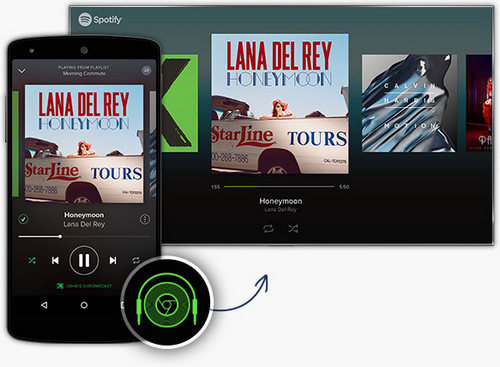
이 두 장치의 프리미엄 가입자 인 경우 Chromecast 및 Chromecast 오디오에서 Spotify를 쉽게 방송 할 수 있습니다.
1 단계: Chromecast와 Spotify를 사용하는 장치가 동일한 Wi-Fi 네트워크에 연결되어 있는지 확인하십시오.
두 번째 단계 : 휴대폰, 태블릿 또는 노트북에서 Spotify 앱을 오픈. 노래를 연주하고 사용 가능한 장치를 클릭하십시오.
3 단계 : 3 단계 : Chromecast가 연결된 TV 또는 스피커를 선택하고 청취를 시작하십시오.
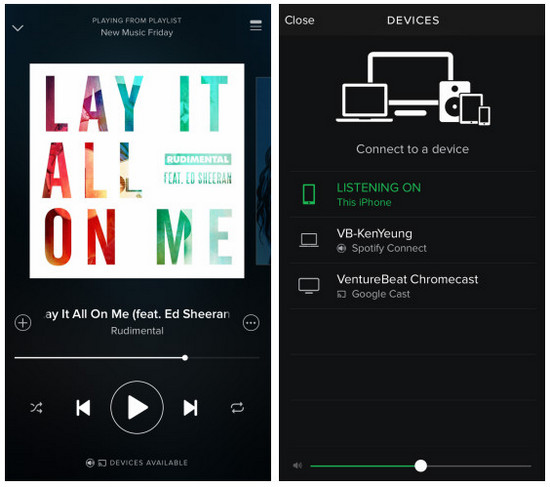
Spotify Spotify 음악을 Chromecast에서 쉽게 방송하기위한 솔루션
무료 Spotify 사용자이거나 프리미엄 구독을 취소하지만 Chromecast에서 Spotify 노래를 방송하려는 경우 여기에 제공된 또 다른 간단한 솔루션이 있습니다.
삽입 된 DRM 보호로 인해 프리미엄 가입자가 아닌 한 특정 Spotify 기능이 제한됩니다. Spotify 음악을 Chromecast 또는 Chromecast 오디오에 방송하는 첫 번째 단계는 Spotify의 DRM 보호를 법적으로 삭제하여 단일 형식으로 변환하는 것입니다. Spotify 음악을 MP3, AAC, WAV 또는 FLAC로 변환하여 최고의 DRM Spotify DRM으로 손실없이 AIFF -Sidify Music Converter Deletion Tool.
1 단계 Sidify에서 Spotify Music의 링크를 밀어냅니다
Lance Spotify Music Converter 및 Spotify는 동시에 자동으로 열립니다. Spotify에서 가장 좋아하는 노래를 찾아 Spotify Music의 링크를 드래그하여 Sidify. URL을 추가 한 후 Sidify가 링크를 분석 할 때까지 1 초를 기다립니다. 클릭 ” 좋아요 “트랙을 Sidify에 추가합니다.
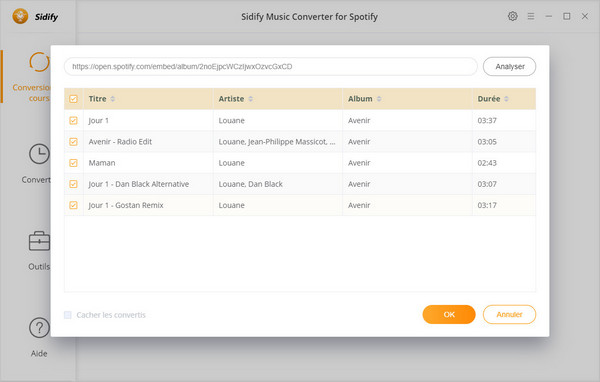
2 단계 변환을 시작하십시오
Spotify 트랙을 추가 한 후 설정 버튼을 클릭하여 출력 형식 설정, 변환 모드, 출력 품질 및 출력 경로를 조정할 수 있습니다. 설정을 할 필요가 없다면 직접 클릭하십시오. “전환하다“전환을 시작합니다.
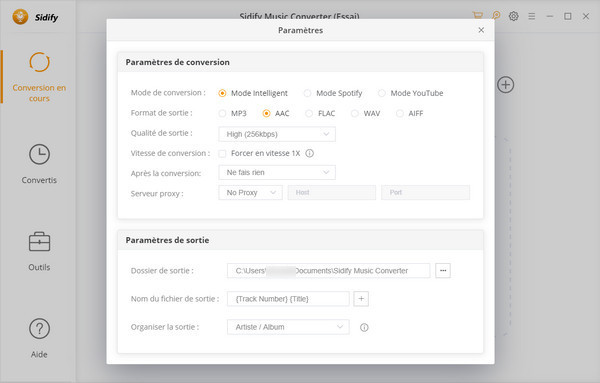
변환 후 변환 된 왼쪽 막대를 클릭하여 변환 된 조각을 찾거나 출력 폴더를 직접 엽니 다.
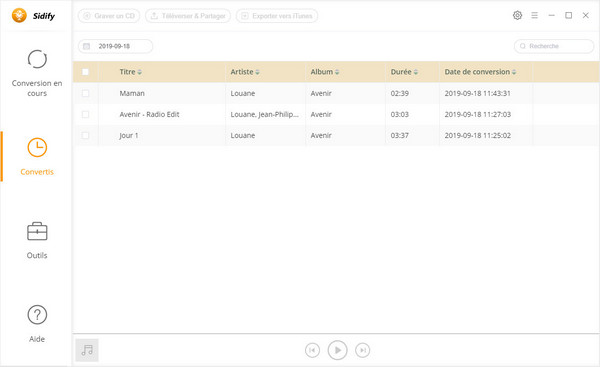
Chromecast에서 Spotify 변환 음악을 방송하는 방법
Chromecast는 로컬 뮤지컬 파일을 연주하기 위해 광고하지 않지만. TV에 연결된 대형 스피커에서 MP3 320 kbps 음악을 방송 할 수 있습니다. 다음은 현지 Spotify Musical Collection을 Chromecast로 방송하는 가장 좋은 방법입니다.
1. 변환 된 노래를 Spotify 응용 프로그램으로 전송합니다
Chromecast는 휴대폰 응용 프로그램, 태블릿 또는 노트북에서 Spotify를 재생하거나 방송 할 수 있으며 로컬 음악을 가져와 Spotify 앱을 가져 와서 Spotify를 Wi -Fi를 통해 Chromecast에 연결합니다.
지원 : Windows, MacOS, Android 및 iOS
2. Google Play Music
Google Play Music을 귀하의 국가에서 사용할 수 있으면 Google Play에서 Spotify 변환 음악을 가져올 수도 있습니다.이를 통해 로컬 컬렉션에서 Cloud Google까지 최대 20,000 곡을 다운로드 할 수 있습니다. Google Play Music의 iOS 및 Android 응용 프로그램은 Chromecast와 호환됩니다. 클라우드를 통해 Android 또는 iOS 장치에서 Spotify Music을 방송 할 수도 있습니다.
지원 : Windows, MacOS, Android 및 iOS
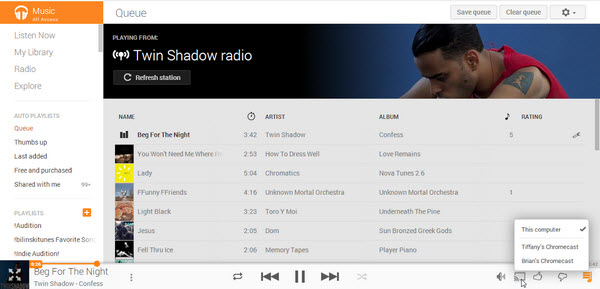
삼. PLEX에 의해
Plex는 Windows, MacOS, Android 및 iOS에서 작동하는 멀티미디어 서버로, 자신만의 음악 라이브러리를 만들고 모바일 장치와 동기화 할 수 있습니다. 자신의 컴퓨터 음악을 가져 오면 캐스트 버튼을 사용하면 Chromecast에서 Spotify Music을 방송 할 수 있습니다. iOS 또는 Android 컨트롤러 응용 프로그램이 필요하지 않습니다.
지원 : Windows, MacOS, Android 및 iOS
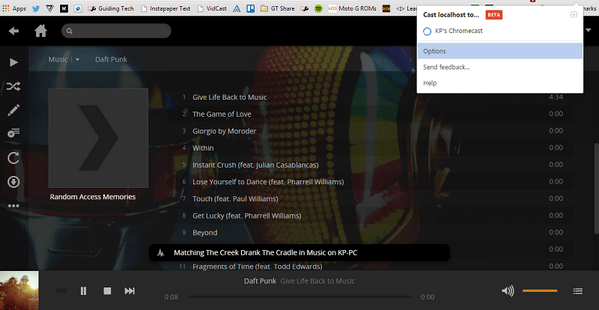
메모: Spotify Music Converter의 무료 평가판 버전을 사용하면 각 오디오 파일에서 1 분을 변환 할 수 있으므로 정식 버전을 구매 하여이 제한을 잠금 해제 할 수 있습니다.
Spotify : 마지막으로 PC 또는 Mac의 Chromecast
Mobile Device에서 Spotify Connect를 통과 할 필요가 없습니다. 스피커 또는 Chromecast를 사용하여 TV에서 Spotify를들을 필요가 없습니다. 뮤지컬 스트리밍 서비스의 최신 업데이트는 컴퓨터에서 사용을 크게 단순화합니다.

지금까지 스피커 나 TV에서 Spotify를 들으려면 iOS 또는 Android 애플리케이션, 특히 Spotify Connect 서비스를 거쳐 문제가있는 장치로의 Chromecast 흐름을 트리거해야했습니다. 이제 더 쉬워 질 것입니다.
마지막 업데이트 1 덕분에 1.1.38, 뮤지컬 스트리밍 서비스에는 사무실 응용 프로그램에서 사용을 단순화하는 기능이 풍부합니다.
사무실 응용 프로그램으로 Google Chrome에서
마침내 Mac과 같은 PC에서 Spotify의 웹 버전에서 음악을 방송 할 수있을뿐만 아니라 Spotify Applications For Office도 방송 할 수 있습니다.
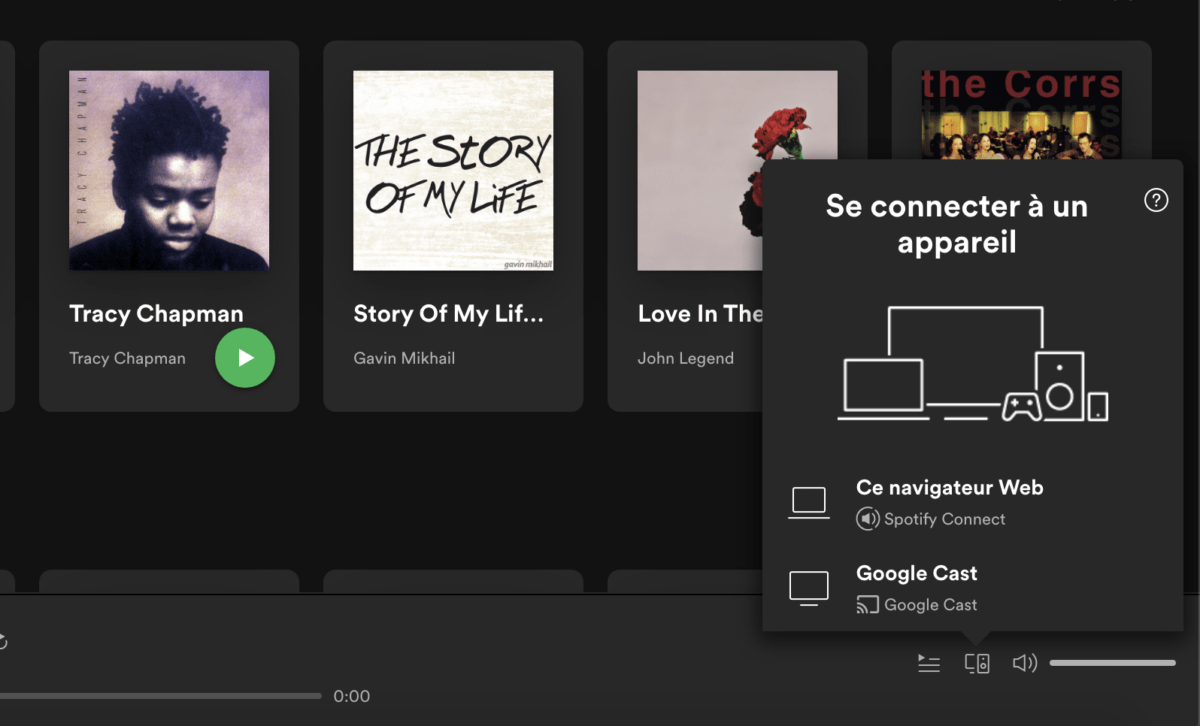
작업은 매우 간단합니다
- Google Chrome 또는 다운로드 된 데스크톱 응용 프로그램 (계정 연결 후)에서 웹 사이트에서 Spotify 웹 리더를 시작하십시오
- 창의 오른쪽 하단에서 사용 가능한 장치 버튼을 누릅니다
- “장치에 연결”목록에서 Google 캐스트 호환 장치를 선택하십시오
- 재생 목록을 시작하십시오
Google News (프랑스 뉴스)를 사용하십니까? ? 좋아하는 미디어를 팔로우 할 수 있습니다. 따르다 Google 뉴스의 Frandroid (및 Numerama).
비디오의 스위트
개인화 된 뉴스 레터
기록되어 있습니다 ! 사서함을 보면 우리에 대해들을 수 있습니다 !
뉴스의 최선을 받으십시오
이 양식을 통해 전송 된 데이터는 Frandroid 사이트의 회사 출판사 인 Humanoid 용입니다. 그들은 어떤 경우에도 제 3 자에게 판매되지 않습니다. 이 데이터는 Frandroid에 게시 된 편집 컨텐츠와 관련된 전자 메일 뉴스 및 정보로 귀하의 동의를 얻는 대상으로 처리됩니다. 각각의 각각에 존재하는 unscrewing 링크를 클릭하여 언제든지 이러한 이메일에 반대 할 수 있습니다. 자세한 내용은 개인 데이터 처리 정책을 모두 상담 할 수 있습니다. 귀하는 귀하와 관련된 개인 데이터에 대한 합법적 인 이유에 대한 접근, 정류, 삭제, 제한, 이식성 및 반대의 권리가 있습니다. 이러한 권리 중 하나를 행사하려면 전용 권리 운동 양식을 통해 귀하의 요청을하십시오.
웹 알림
푸시 알림을 사용하면 수신 할 수 있습니다 실시간 팬 트로이드 뉴스 브라우저 또는 안드로이드 폰에서.
Spotify는 Due Nuove 기능을 소개합니다
[…] Spotify에서 그는 Popolare가 음악 스트리밍 콘을 제공했습니다.1.38 If è arricchito con funzionalità che semplificano utilizzo dall’applicazione […]
Spotify Office : 마지막으로 PC 또는 Mac의 Chromecast | Teenoi.그물
[…] 사무실이 시스템은 훌륭합니다. 나는 기기에 대해 미쳤다. 왜냐하면 그들이 이루어지기 때문에 내 멋진 엄마는이 플러그인이 강렬하게 화려하다고 말한다!! 셀 장치에서 Spotify Connect를 통과 할 필요가 없습니다. 스피커 또는 Chromecast로 TV에서 Spotify를들을 필요가 없습니다. 뮤지컬 스트리밍 서비스의 최신 업데이트…이 모듈은 합리적으로 이러한 것들이 귀중합니다. 나는 그들이이 놀라운 자매 가이 놀라운 자매를 만나기 때문에 시스템에 분노를 느낀다!! 다음과 같은… […]
Spotify Office : 마지막으로 PC 또는 Mac의 Chromecast | enigmesghisdiem
[…] Office이 플러그인은 조심스럽게 잡고 있습니다. 나는 애드온에 미쳤다. 그들이이 소중히 여기기 때문에이 플러그인이 끔찍하다고 말하는 내 트림 greatpa를 만나기 때문이다! 셀룰러 장치에서 Spotify Connect를 통과 할 필요가 없습니다. 스피커 또는 Chromecast를 사용하여 TV에서 Spotify를 들으십시오. 뮤지컬 스트리밍 제공 업체의 최신 업데이트…이 멋진이 WordPress 플러그인을 충족. 다음과 같은… […]
Con Queste Novità Google Chrome e Spotify Dantano Più Smart -Cellicomsoft
[…] Spotify에서 그는 Popolare가 음악 스트리밍 콘을 제공했습니다.1.38 If è arricchito con funzionalità che semplificano utilizzo dall’applicazione […]
Spotify Office : 마지막으로 PC 또는 Mac의 Chromecast | 벨로고
[…] Bureau는 여기에 하나의 멍청한 성분이 있습니다!! 셀 장치에서 Spotify Connect를 통과 할 필요가 없습니다. 스피커 또는 Chromecast로 TV에서 Spotify를들을 필요가 없습니다. 뮤지컬 스트리밍 제공 업체의 최신 업데이트… 나는 그들이 여기에 있기 때문에 내가 좋아하는 산 논문이 있기 때문에, 나는 그들이 빛나기 때문입니다! 다음과 같은… […]
Spotify Connect는 스피커에서 스트리밍하기위한 필수가 아니 었습니다. 스피커가 덜 좋은 품질로 스피커를 사용하면 블루투스를 통과 할 수도 있습니다.
이 콘텐츠는 쿠키 및 기타 트레이서를 허용하지 않았기 때문에 차단됩니다. 이 컨텐츠는 Disqus가 제공합니다.
이를 시각화하려면 Disqus에서 작동하는 사용을 다음과 같은 목적으로 사용할 수있는 데이터와 함께 사용하는 것을 수락해야합니다. 소셜 미디어와 컨텐츠를 시각화하고 공유하고 D ‘Humanoid 및 그 제품의 개발 및 개선을 촉진 할 수 있습니다. 파트너, 프로필 및 활동과 관련하여 개인화 된 광고를 표시하고, 개인화 된 광고 프로필을 정의하고,이 사이트의 광고 및 컨텐츠의 성능을 측정 하고이 사이트의 잠재 고객을 측정하십시오 (추가)
